Klar, selbst 512 Gb und 1 TB System SSD’s sind oder kommen langsam in den erschwinglichen Bereich. Trotzdem herrscht vielleicht auch bei Euch gerade akuter Platzmangel auf der Systempartition und Ihr könnt oder wollt keine Programme de – und wieder neu auf einer anderen Festplatte installieren bzw. auch nicht alle Einstellungen wieder neu vornehmen! Und das schöne ist – müsst Ihr auch ned!
Aber der Reihe nach – Vorraussetzung ist natürlich eine zweite Festplatte im Rechner – im Normalfall eine normale HDD die als Datenspeicher dient oder eine kleinere SSD die zuvor schon Mangels Platz ausrangiert worden ist – beide Varianten müssen „interne“ Festplatten sein – keine externe Laufwerke über USB o.ä. Zweite Vorraussetzung ist das diese beiden Varianten unter Windows auch NTFS formatiert sind. Das kann man leicht kontrollieren mit Rechtsklick auf das Laufwerk im Windows-Explorer, dann Eigenschaften. Dritte Vorraussetzung sollte eigentlich der Normalfall sein, aber auch hier nochmal extra erwähnt das ein aktuelles Backup/Systemimage Pflichtprogramm ist.
Alle Vorraussetzungen erfüllt? Dann als nächstes den Steam Mover von dieser Seite laden und als Administrator ausführen. Ihr seht es schon am Namen des kleinen Programms, es ist ursprünglich dazu gedacht Steam Spiele auf eine andere Platte zu verschieben. Ausserdem hat es schon ein paar Jahre (2010) auf dem Buckel, das ist aber egal denn es lassen sich jedliche Programme damit verschieben und es funktioniert auch unter Windows 10 Build 1511 (momentan aktuell) tadellos. Ich werde daher zu Testzwecken meine Photoshop-Installation von meiner SSD auf meine Datenplatte verlagern – das dies nicht besonders sinnig ist ja nee klar, aber es geht ja hier auch nur um einen Test. Untere Einstellung spiegelt mein Szenario wieder!
Also als Erstes das richtige Programmverzeichniss auf C:\ suchen – entweder „C:\Program Files (x86)“ oder aber „C:\Program Files“, dann oben bei „Alternative Folder“ denn neu eingestellten Programmordner hinterlegen. Nun noch links das Programm markieren und unten auf den „Forward Pfeil“ klicken und die DOS-Box abwarten (das kann je nach Programm schon ein wenig dauern). Bingo! Ich habe danach Photoshop von D:\Joerg\Programme …. aufgerufen und es ist einwandfrei gestartet. Man kann den Pfeil unten links dann auch benutzen um die Verschiebung wieder rückgängig zu machen – geht alles und so habe ich natürlich Photoshop wieder zurück auf die System SSD verfrachtet!
Ihr seht, das olle Ding Steam Mover hat auch jetzt alles auf dem Kasten was es braucht um bereits installierte Programme auf andere Platten zu verschieben!
Via Into Windows.com
Viel Spaß beim Programme Schaufeln

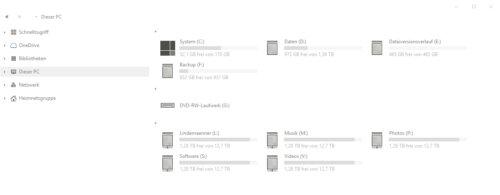
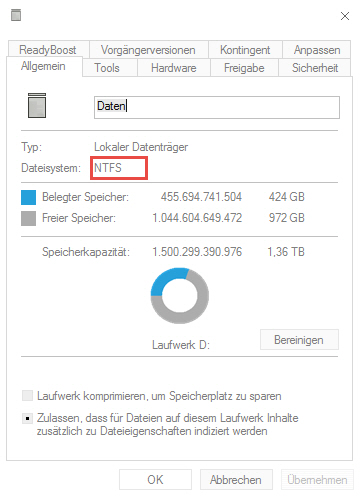
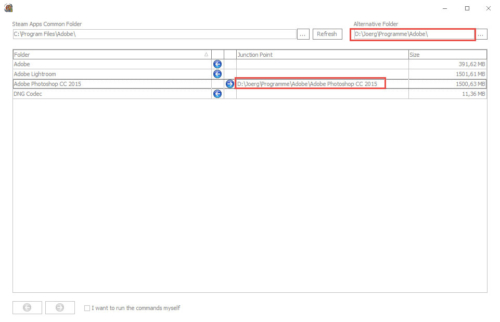
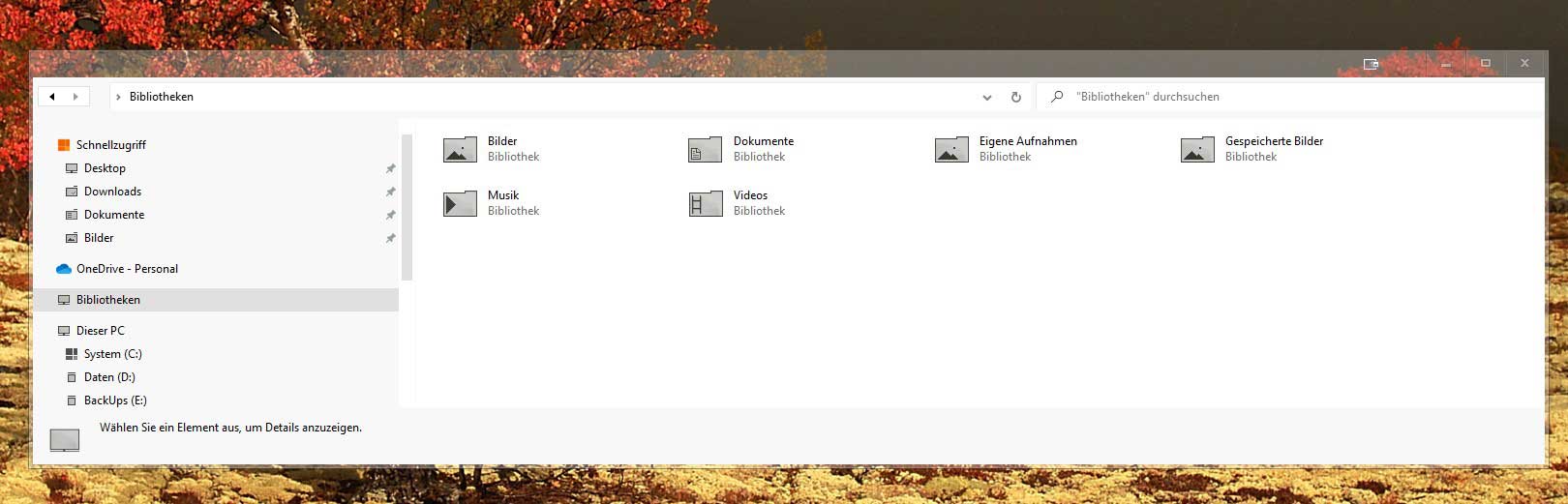
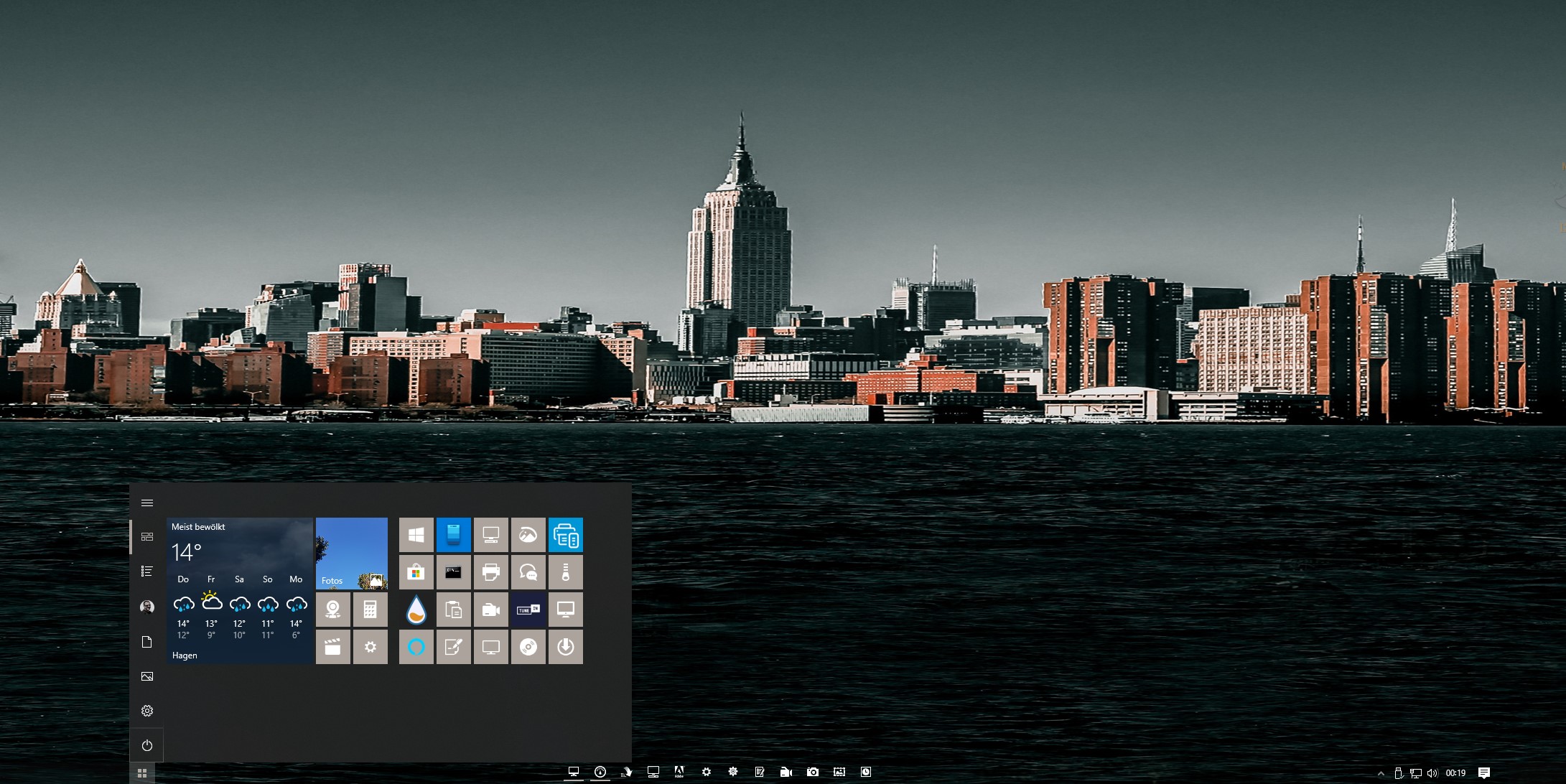
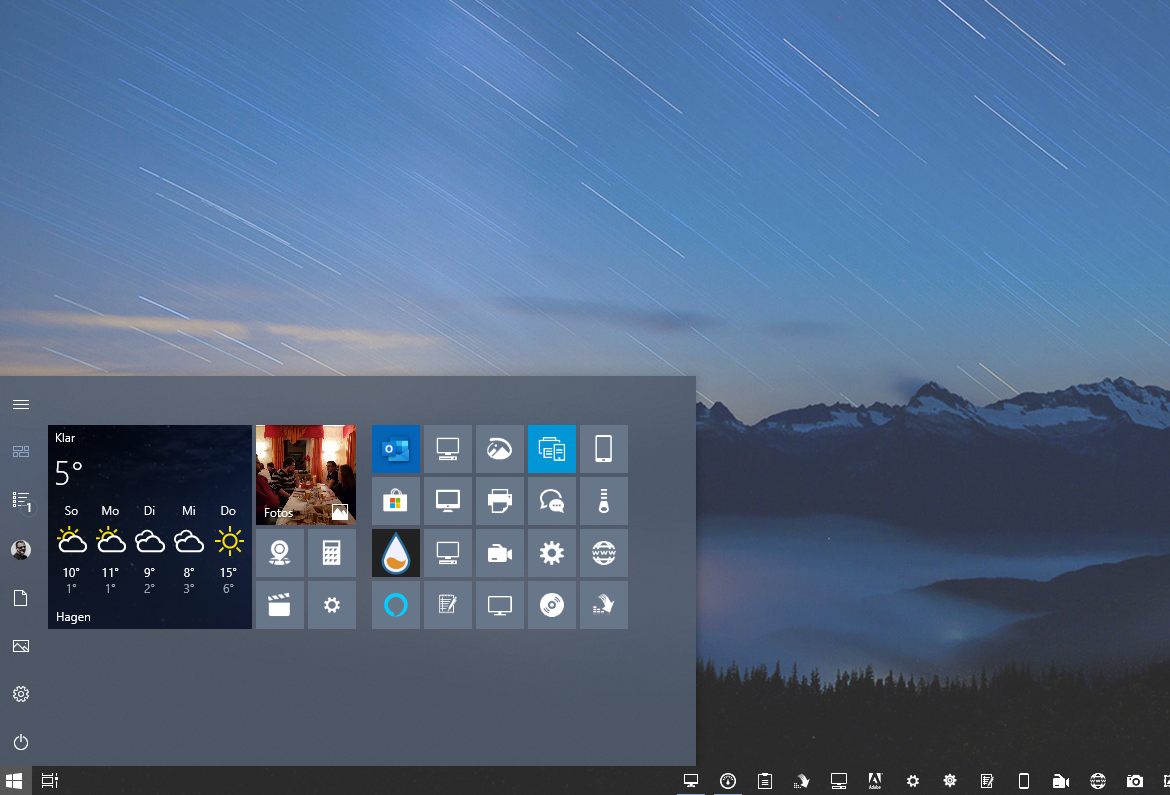
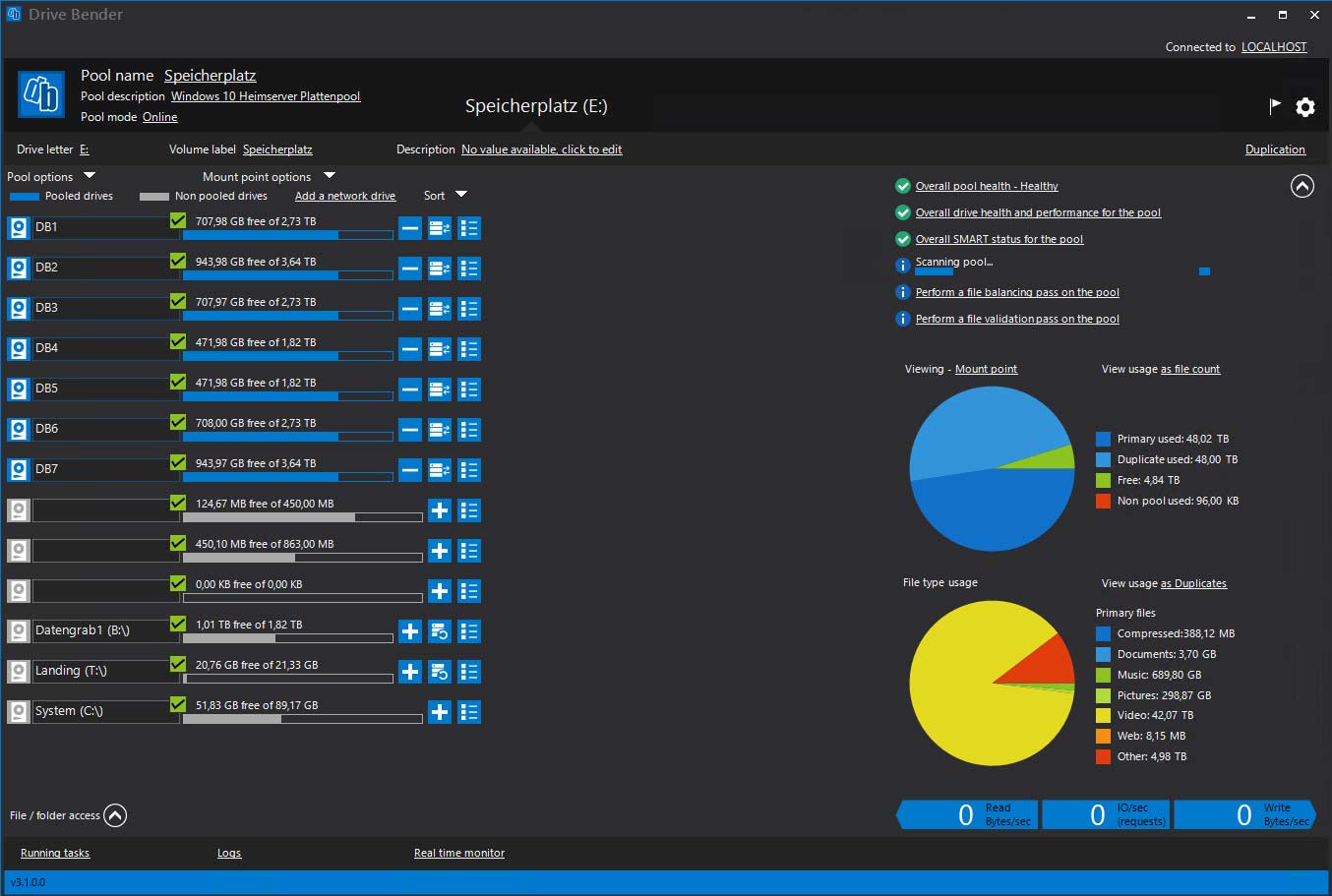
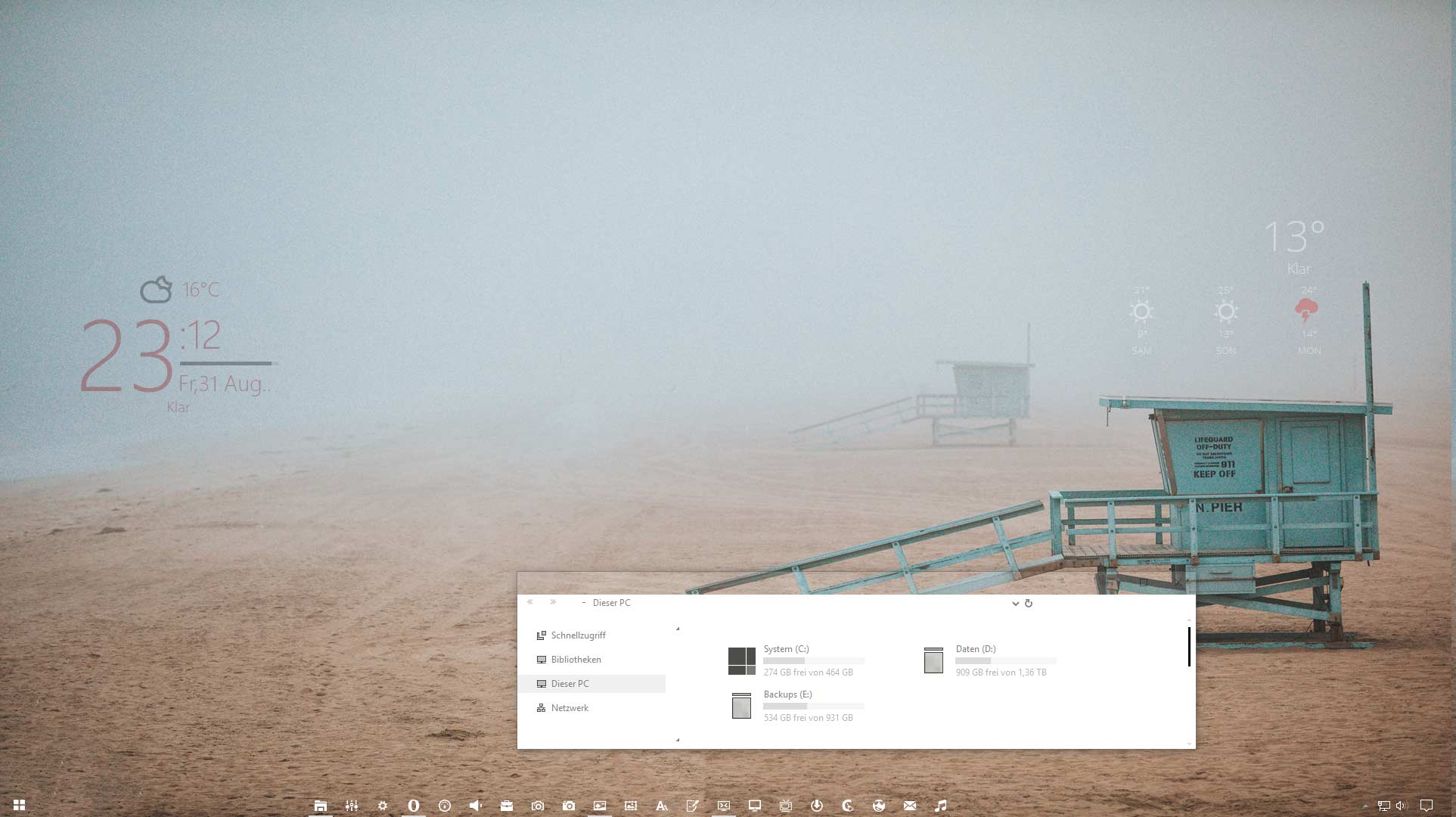
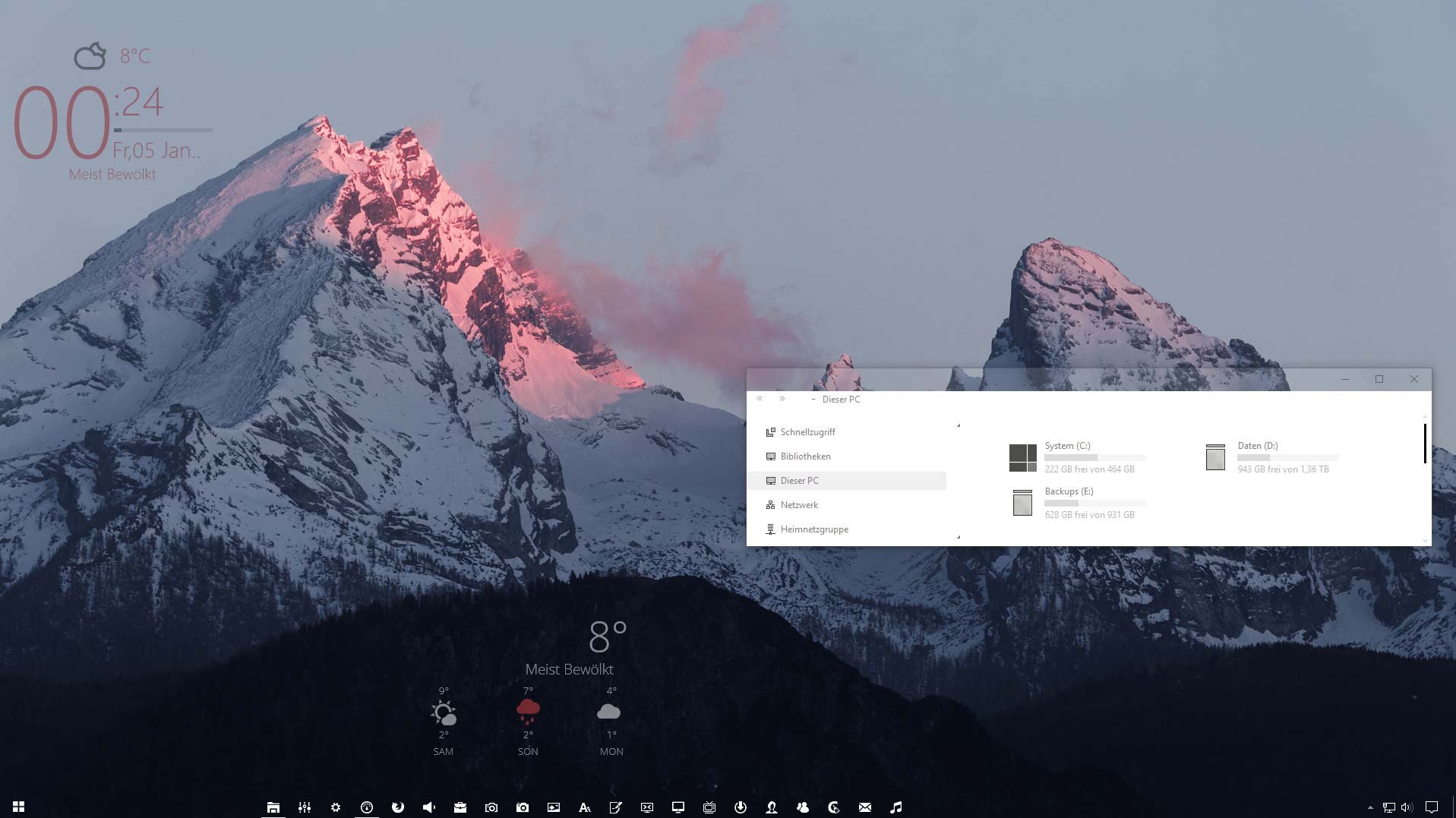
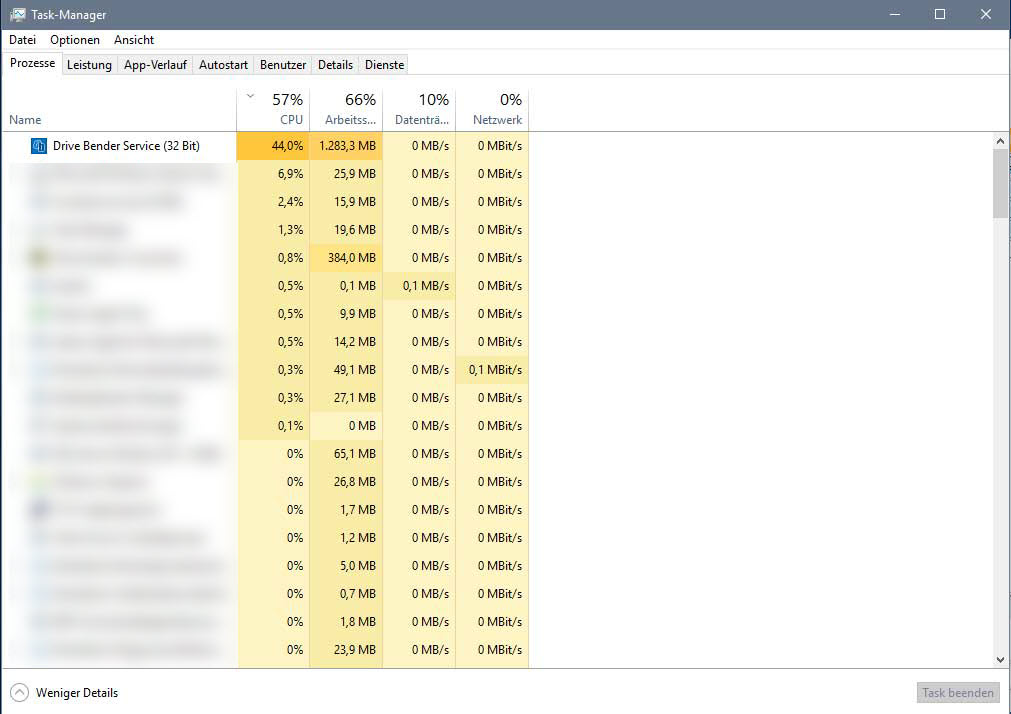
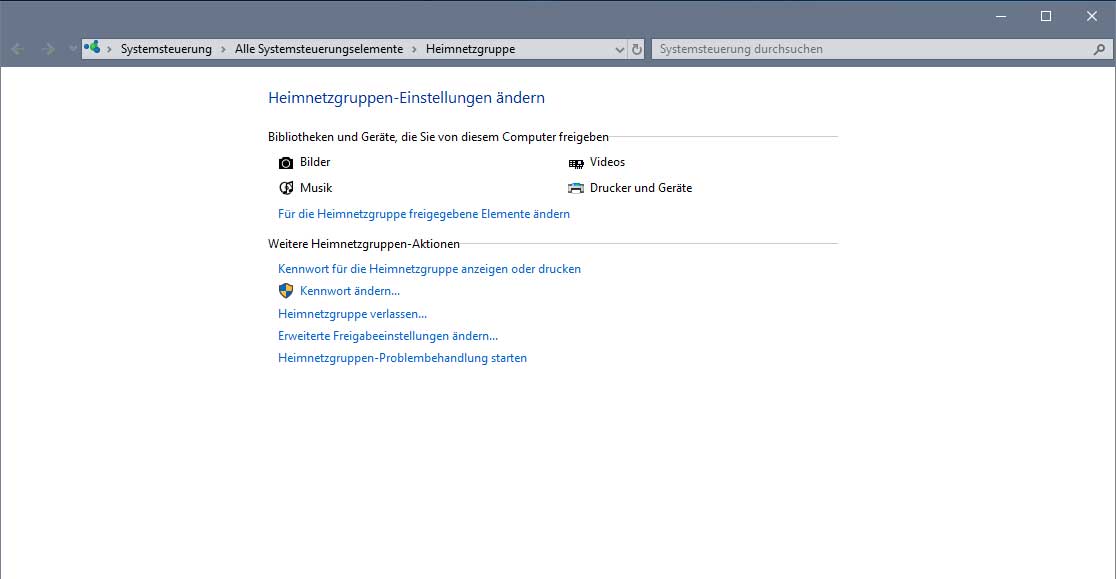
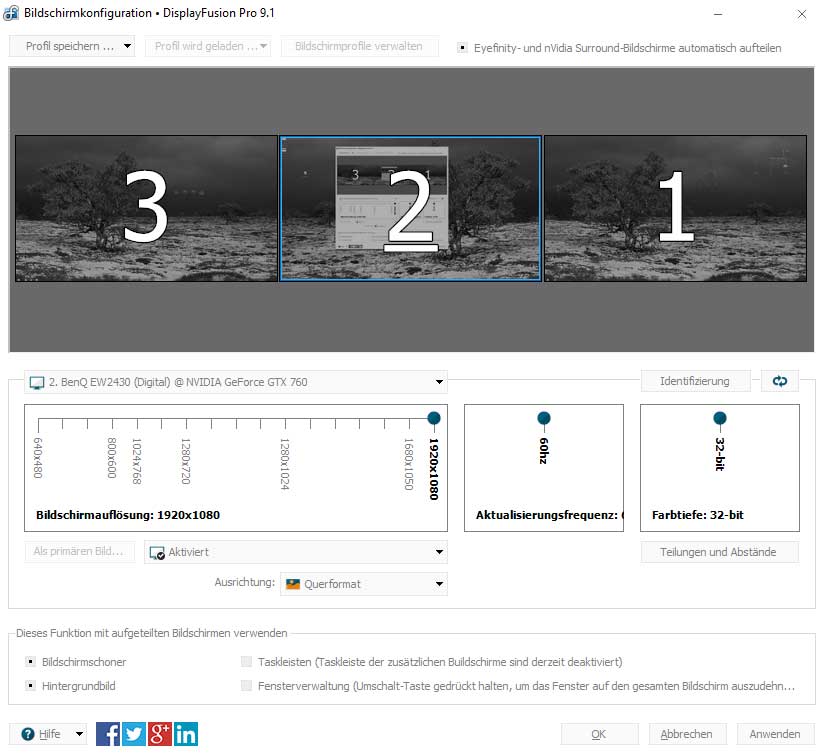
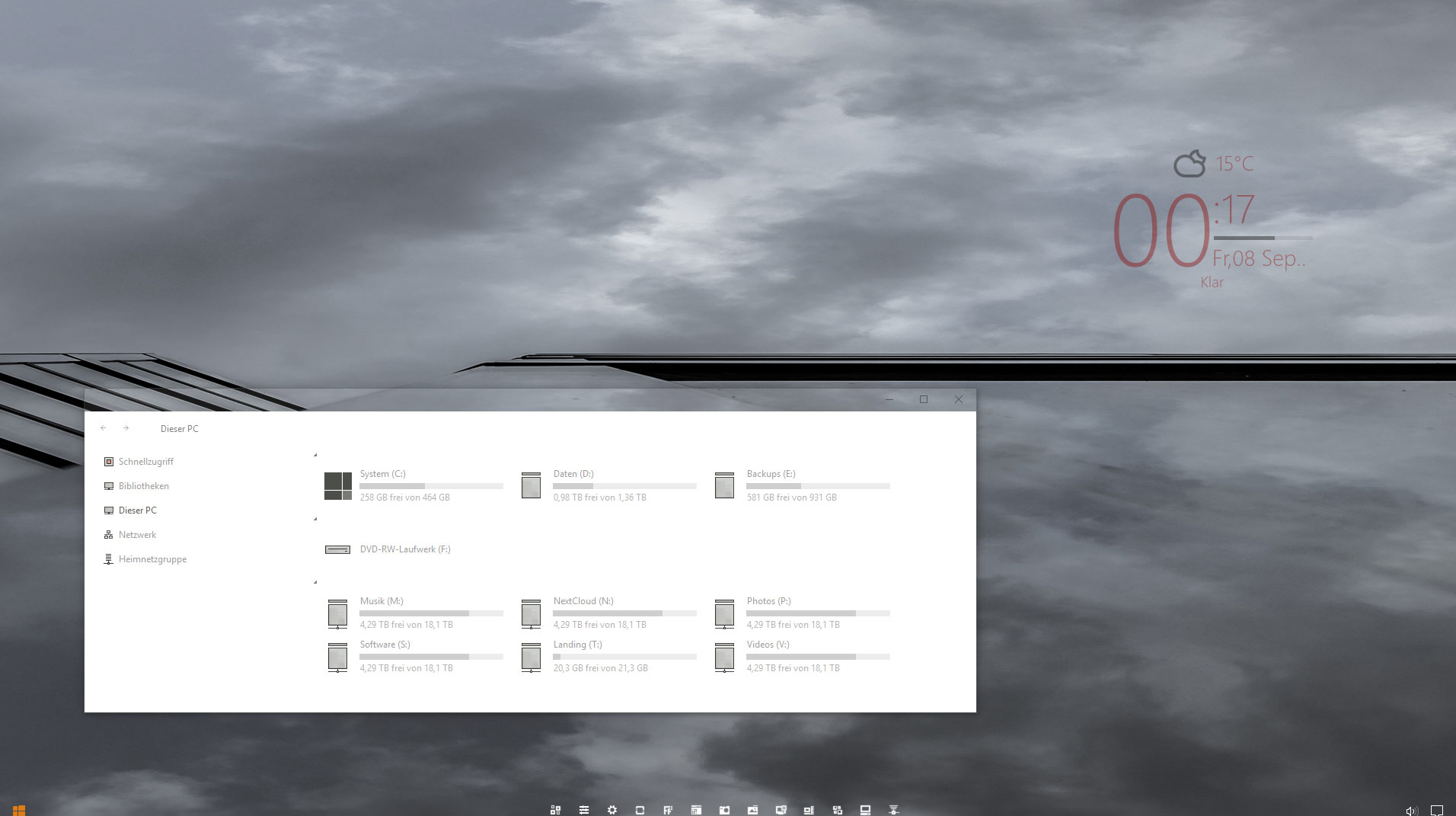
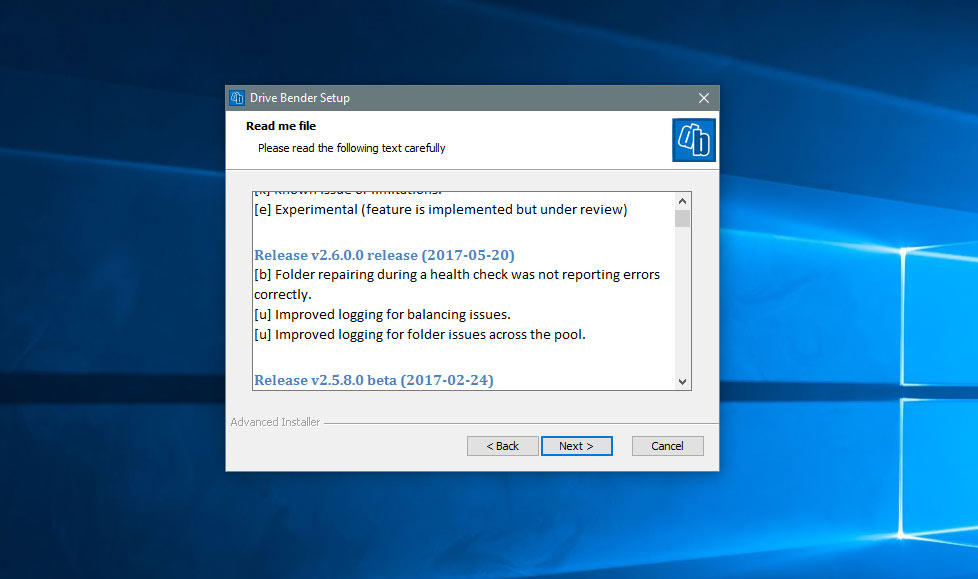
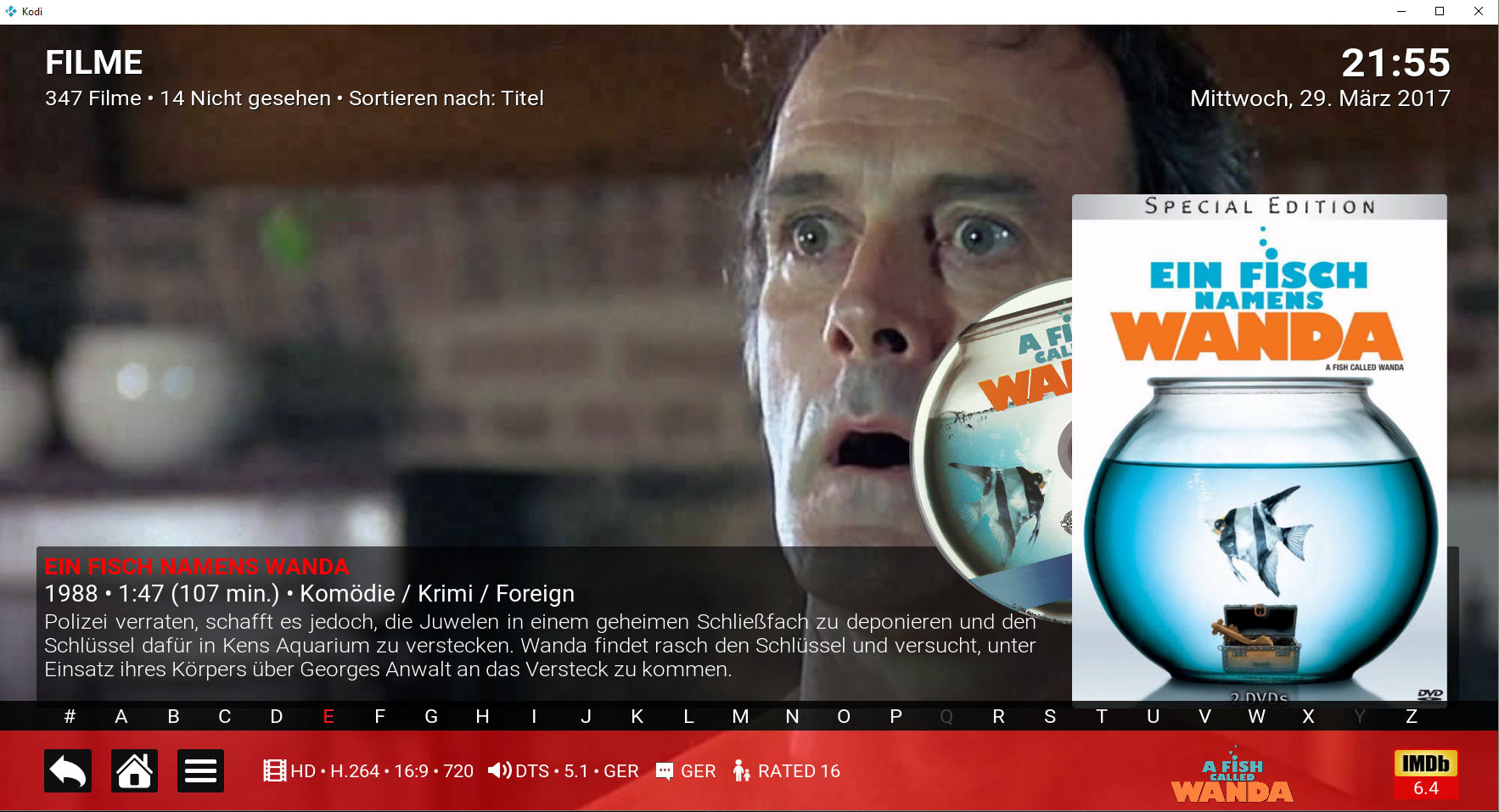
Guten Morgen,mein PC hat eine eingebaute SSD von 124GB als C: die voll ist
und ein HD von 2TB als Data.
Die SSD ist voll und Win10 kann kein update mehr machen.
Ich habe schon etliches entfernt und dem Speichersystem erzählt dieses soll Alles Neues auf die D: (also Harddisk) installieren.
Wie bitte bekomme ich meine kleine SSD frei dass nur das Betriebssystem drauf ist?
Danke für Ihre Hilfe.
mbG
Bubu
Hallo bubu,
ich denke du solltest das etwas differenzierter angehen, denn du möchtest ja das durchaus auch einige (oft benutzte) Anwendungen von der Wupptizität der SSD profitieren. Alles rigoros auf die langsame Festplatte zu verbannen ist vielleicht ein wenig mit Kanonen auf Spatzen…Wenn ich an deiner Stelle wäre, würde ich folgendermaßen vorgehen.
1) Die Windows eigene Systembereinigung (Rechtsklick auf die C: Platte -> Eigenschaften -> Tab Allgemein unten -> Bereinigen -> Systemdateien Bereinigen.
Hier sind vor allen Dingen die „Vorherigen Windows Installationen“ die großen Platzfresser (C;\windows.old) und diese können gelöscht werden. Auch der Papierkorb und die temporären Dateien können das Zeitliche segnen!
2) Als nächstes würde ich untersuchen was und wie viel Speicherplatz so in den „Eigenen Dateien“ verbraten wird, dazu gehören die Ordner Bilder, Dokumente und Musik. Wenn einer der Ordner enorm viel Platz beansprucht, so kann man Ihn innerhalb Windows ganz easy auf die Datenplatte verschieben. (siehe screenshot)
3) Besorg dir „TreeSize Free“ -> https://www.heise.de/download/product/treesize-free-1532
um zu untersuchen welche anderen Platzfresser noch auf der Systemplatte rumgeistern. Programme/Spiele die du selten brauchst verschiebst du mit dem Steam Mover.
Also, so würde ich das angehen.
Viel Erfolg
Gruß
Joerg
Vilen Dank Jörg für deine guten Erklärungen uns Hilfe. Mit besten Grüssen.Bubu
Danke, mache ich gerne
Viele Gruesse
Joerg
Ich habe das Programm nach Anleitung installiert, bekomme aber immer eine Fehlremeldung. Kann mir jemand bitte helfen?
Hallo Henning,
so eine Fehlermeldung hab ich bisher nicht gesehen, ich kann hier daher nur raten und würde empfehlen den Programme Ordner auf der Datenplatte (D) nicht auch „Programme(X86)“ zu nennen, sondern einfach „Programme“!
Teste doch mal, vielleicht war das schon der Trick!
Viel Erfolg.
Grüße
Joerg
Hallo Hoerg,
das hat leider nichts gebracht. Es kommt dei gleiche Fehlermeldung.
Hallo Joerg,
ich hatte vergessen, das Programm als Administrator auszuführen! Jetzt funktioniert alles.
Danke und Gruß
Henning
Wenn csgo aktualisiert kommt immer eine fehlermeldung danach: Inhaltsdatei gesperrt. was tun?
Hallo,
habe leider keine Ahnung was das Spiel da treibt. Notfalls auf der Systemplatte belassen und nur bei längerer Nichtbenutzung auf der anderen Platte „parken“.
egal habe download cache von steam geleert und jetzt geht alles.
Hallo Joerg,
diese App habe ich gerade zur richtigen Zeit entdeckt, scheint auch (nach einem ersten Test) schnell und problemlos zu funktionieren!
Wie sieht es aber aus, wenn ein Update für ein bereits verschobenes Programm zur Verfügung steht?
Muss dieses in den ursprünglichen Speicherort installiert werden oder in den alternativen (neuen) Ordner?
Falls ersteres zutrifft, muss es danach erneut verschoben werden? Oder erst zurückverschieben, dann updaten und erneut verschieben?
Hallo,
das ist eine berechtigte Frage. Am Saubersten wäre es sicherlich, erst zurückschieben, updaten, dann wieder zurückschieben, das sind 2 Klicks mehr und sollte reibungslos funktionieren. Auf keinen Fall sollte das Update in den verschobenen Ordner installiert werden, dann haut es dir alles durcheinander. Im Grunde wird es wahrscheinlich auch funktionieren das Update ganz normal in den regulären Pfad zu installieren, ich kann es aber gerade nicht abschliessend testen – ausserdem kann es sein das es bei einigen Programmen funktioniert, bei anderen dann aber nicht. Am besten daher die oberste Variante verwenden.
Viele Grüße
Joerg
Wie sieht’s anders rum aus? Ich möchte von einer alten HDD ein dort installiertes Programm auf meine neue System SSD verschieben, da ich die Original-CDs velegt habe und keinen Programm-Download im Internet finde. (Seriennummer habe ich noch notiert). Hier sollte das Programm ja auch in die Registry etc. eingebunden werden. Ist dies mit diesem Programm möglich? Oder gibt es dafür eine andere Lösung? IMGBurn o.ä. … Freue mich auf eine Antwort. Frank
Hallo Frank,
ich wage zu behaupten das dies nicht funktionieren wird ohne mich jetzt gänzlich in die Magie vom „Steam Mover“ eingearbeitet zu haben. So wie ich es verstehe arbeitet der Steam Mover mit „Junction Points“ (also symbolischen Links oder Verknüpfungen) die es erlaubt Programme von einer Systemplatte mit geladener Registry auf eine andere Platte (und wieder zurück) umzubiegen. Das klappt aber nicht bei einer alten Systemplatte die einfach nur so im Systen hängt (wenn überhaupt).
Ob es für dein Problem eine andere Lösung gibt? Nunja, mir ist jedenfalls keine bekannt aber das muss ja nichts heissen! Es wäre einfacher gewesen ein Image deiner alten Platte auf die neue SSD zu spielen und alles wäre gut gewesen – aber „Hätte Hätte Fahrradkette!“ Du kannst aber natürlich immer noch zumindest ein Dual-Boot initiieren und bei Bedarf das neue – oder das alte System laden.
Sorry das ich da keine positivere Antwort habe.
Viele Grüße
Joerg
Vielen Dank!
Prima Sache
LG
Vielen Dank dafür!! Hat mir eine lästige Neuinstallation von PS und LR erspart